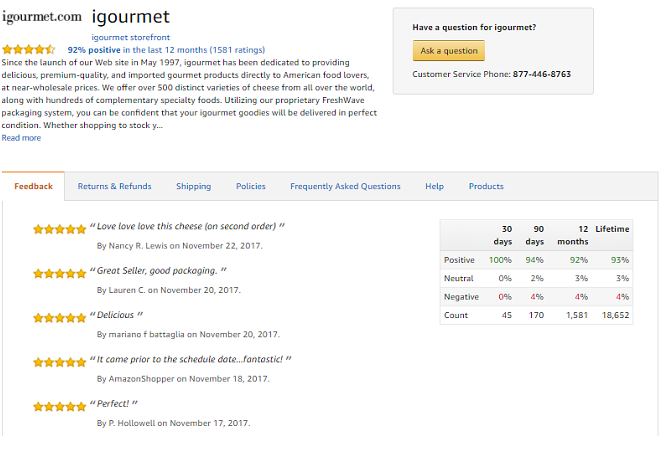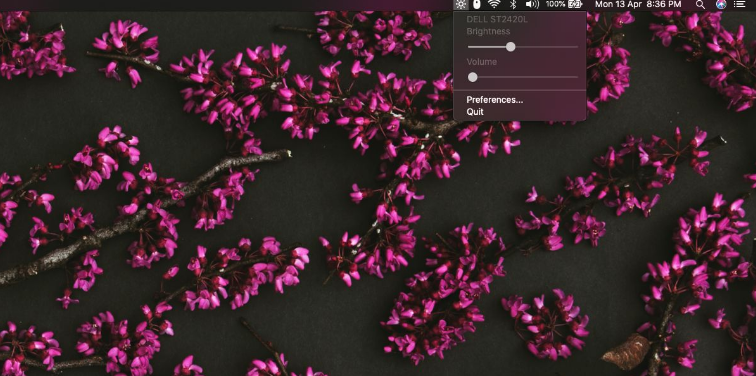விண்டோஸ் ஐபி நெறிமுறையை தானாக பிணைக்க முடியவில்லை

விண்டோஸ் 10 புகைப்பட பயன்பாடு இல்லை
நல்லது, அனைவருக்கும் தெரியும் விண்டோஸ் 10 அடிப்படையில் உங்கள் கணினியில் உள்ள பல சிக்கல்களைச் சமாளிக்க உதவும் உள்ளமைக்கப்பட்ட சிக்கல் தீர்க்கும் கருவிகளுடன் வருகிறது. சமீபத்தில், என் நெட்வொர்க் தொடர்பான சிக்கலுடன் நான் உண்மையில் வந்தேன் விண்டோஸ் 10 ப்ரோ இயந்திரம். இந்த சூழ்நிலையில், உண்மையில் இல்லை இணையதளம் திசைவி வழியாக எனது கணினியில் இணைப்பு சரியாக வேலைசெய்தது மற்றும் பல சாதனங்கள் அதை இணைக்க முடிந்தது. ஒரு உள்ளமைக்கப்பட்ட உடன் விண்டோஸ் நெட்வொர்க் சிக்கல்களுக்கான சரிசெய்தல், இறுதியாக சிக்கலுக்கான மூல காரணத்தையும் நான் கண்டேன். இந்த கட்டுரையில், விண்டோஸ் ஐபி புரோட்டோகால் ஸ்டேக்கை நெட்வொர்க் அடாப்டருடன் தானாக பிணைக்க முடியவில்லை. ஆரம்பித்துவிடுவோம்!
தி விண்டோஸ் நெட்வொர்க் கண்டறிதல் பின்வரும் சிக்கலைப் பட்டியலிட்டது, இருப்பினும், அதை சரிசெய்ய முடியவில்லை:
ஈத்தர்நெட் / வைஃபை அடாப்டருக்கான இயக்கியில் சிக்கல் இருக்கலாம் ஐபி நெறிமுறை அடுக்கை விண்டோஸ் தானாக பிணைய அடாப்டருடன் பிணைக்க முடியாது. 
உள்ளமைக்கப்பட்ட சரிசெய்தல் சிக்கலை சரிசெய்ய முடியாதபோது, அதை கைமுறையாக சரிசெய்ய வேண்டும். இந்த பிரச்சினைக்கு காரணம் அதுதான் விண்டோஸ் ஒரு பெற முடியவில்லை ஐபி வழியாக முகவரி டைனமிக் ஹோஸ்ட் உள்ளமைவு நெறிமுறை ( டி.எச்.சி.பி. ) உண்மையில் பாக்கெட்டுகளைக் கண்டறியவும். இந்த சிக்கலைக் கொண்ட சில கணினிகளில், மூன்றாம் தரப்பினரும் இருக்கக்கூடும் மெய்நிகர் தனியார் நெட்வொர்க் ( வி.பி.என் ) வாடிக்கையாளர்கள் அல்லது நிறுவப்பட்ட பிணைய கருவிகள் உண்மையில் இந்த சிக்கலை ஏற்படுத்துகின்றன. சிக்கலைத் தீர்ப்பதற்கான முதல் படி உண்மையில் இந்த மூன்றாம் தரப்பு வாடிக்கையாளர்களை நீக்கிவிட்டு மீட்டமைக்க வேண்டும் விண்டோஸ் சாக்கெட்டுகள் . சிக்கல் இன்னும் தொடர்ந்தால், நீங்கள் இந்த திருத்தங்களை முயற்சித்தீர்கள்:
விண்டோஸ் தானாக ஐபி நெறிமுறை அடுக்கு பிழையை பிணைக்க முடியாத காரணம்?
நீங்கள் விவரங்களுக்கு கவனம் செலுத்தினால், பிழை செய்தி உங்களை சிக்கலின் மூலத்திற்கு சற்று சுட்டிக்காட்டுகிறது. பல பயனர் அறிக்கைகளைப் பார்த்து இந்த குறிப்பிட்ட சிக்கலையும் நாங்கள் ஆராய்ந்தோம். மேலும் சிக்கலைத் தீர்க்க அவர்கள் பயன்படுத்திய திருத்தங்கள். நாங்கள் உண்மையில் சேகரித்தவற்றிலிருந்து, ஏராளமான குற்றவாளிகள் இந்த பிரச்சினையின் தோற்றத்திற்கு பெரும்பாலும் காரணம் என்று தெரிவிக்கப்படுகிறார்கள்:
- விண்டோஸ் டிஹெச்சிபி வழியாக ஐபி முகவரியைப் பெற முடியவில்லை - பல காட்சிகள் பூர்த்தி செய்யப்படும்போது, டைனமிக் ஹோஸ்ட் உள்ளமைவு நெறிமுறை வழியாக ஐபி முகவரியைப் பெறுவதில் விண்டோஸில் சிக்கல் இருக்கலாம் (மோசமான இயக்கி அல்லது சில பிணைய கருவிகள் உண்மையில் முரண்படுவதால்).
- மெய்நிகர் தனியார் நெட்வொர்க் (வி.பி.என்) கிளையன்ட் இணைப்போடு குறுக்கிடுகிறது - இது உண்மையில் இந்த குறிப்பிட்ட பிழை ஏற்படுவதற்கான பொதுவான காரணங்களில் ஒன்றாகும். உத்தியோகபூர்வ சேனல்களைக் கூட பின்பற்றாமல் பயனர் VPN கிளையண்டை நீக்க முயற்சிக்கும் போதெல்லாம் இந்த காட்சி பெரும்பாலும் எதிர்கொள்ளப்படுகிறது.
- மேம்படுத்தலின் போது ஆதரிக்கப்படாத VPN மென்பொருள் நிறுவப்பட்டுள்ளது - நீங்கள் சமீபத்தில் விண்டோஸ் 10 க்கு மேம்படுத்தியிருந்தால், சிஸ்கோ விபிஎன் போன்ற ஒரு மெய்நிகர் தனியார் நெட்வொர்க் மென்பொருள் உங்கள் வயர்லெஸ் இணைப்போடு உண்மையில் குறுக்கிடும் சில மீதமுள்ள கோப்புகளை விட்டுச் சென்றிருக்கலாம்.
- WLAN ஆட்டோகான்ஃபிக் சேவை முடக்கப்பட்டுள்ளது - நிறைய பயன்பாடுகள் அல்லது மோசமான விண்டோஸ் புதுப்பிப்பு இந்த சேவையை ஒவ்வொரு கணினி தொடக்கத்திலும் தொடங்குவதை நிறுத்தக்கூடும்.
மேலும்
இந்த குறிப்பிட்ட சிக்கலை தீர்க்க நீங்கள் போராடுகிறீர்கள் என்றால். சிக்கலை சரிசெய்ய இந்த கட்டுரை உங்களுக்கு உதவும். அதே சூழ்நிலையில் உள்ள பிற பயனர்கள் சிக்கலைத் தீர்க்கப் பயன்படுத்திய திருத்தங்களின் தொகுப்பு உங்களிடம் உள்ளது.
சிறந்த முடிவுகளுக்கு, நீங்கள் ஒரு தீர்வைக் கண்டுபிடிக்கும் வரை அவை வழங்கப்படும் வரிசையில் கீழே உள்ள முறைகளைப் பின்பற்ற வேண்டும். உங்கள் குறிப்பிட்ட சூழ்நிலையில் சிக்கலைத் தீர்ப்பதில் இது பயனுள்ளதாக இருக்கும்.
விண்டோஸ் தானாக பிணைய அடாப்டருடன் ஐபி நெறிமுறை அடுக்கை பிணைக்க முடியவில்லை
நெட்வொர்க் அடாப்டர் பண்புகள் மூலம்
- முதலில், பணிப்பட்டியில் உள்ள பிணைய ஐகானில் வலது கிளிக் செய்து தேர்வு செய்யவும் நெட்வொர்க் மற்றும் பகிர்வு மையத்தைத் திறக்கவும் .
- இல் நெட்வொர்க் மற்றும் பகிர்வு மையம் சாளரம், நீங்கள் கிளிக் செய்ய வேண்டும் இணைப்பி அமைப்புகளை மாற்று இணைப்பு.
- பின்னர், இல் பிணைய இணைப்புகள் சாளரம், நீங்கள் சிக்கலை எதிர்கொள்ளும் பிணைய அடாப்டரில் வலது கிளிக் செய்து தேர்வு செய்யவும் பண்புகள் .
- சரி, உங்கள் நெட்வொர்க் அடாப்டர் சொத்து தாளில், பின்னர் கீழ் இந்த இணைப்பு பின்வரும் உருப்படிகளைப் பயன்படுத்துகிறது பிரிவு, இந்த உள்ளீடுகளை மட்டுமே சரிபார்த்து, மீதமுள்ளவற்றை தேர்வுநீக்கவும் :
- மைக்ரோசாஃப்ட் நெட்வொர்க்குகளுக்கான வாடிக்கையாளர்
- மைக்ரோசாஃப்ட் நெட்வொர்க்குகளுக்கான கோப்பு மற்றும் அச்சுப்பொறி பகிர்வு
- QoS பாக்கெட் திட்டமிடல்
- இணைப்பு-அடுக்கு இடவியல் கண்டுபிடிப்பு பதிலளிப்பவர்
- இணைய நெறிமுறை பதிப்பு 4 (TCP அல்லது IPv4)
- இணைப்பு-அடுக்கு இடவியல் கண்டுபிடிப்பு மேப்பர் I / O இயக்கி
- மைக்ரோசாப்ட் எல்.எல்.டி.பி புரோட்டோகால் டிரைவர்
- இணைய நெறிமுறை பதிப்பு 6 (TCP / IPv6)

- தட்டவும் சரி மற்றும் மூடு நெட்வொர்க் மற்றும் பகிர்வு மையம் உண்மையில் . நீங்கள் இப்போது சிக்கலின் நிலையை சரிபார்க்கலாம், அது இப்போது தீர்க்கப்பட வேண்டும். அது இல்லையென்றால், வழங்கப்பட்ட படிகளை தொடரவும் சரி 2 .
பதிவேட்டில் திருத்தியைப் பயன்படுத்துதல் | சாளரங்கள் தானாக பிணைக்க முடியாது
- விண்டோஸ் அழுத்தவும் + ஆர் மற்றும் போடு regedit இல் ஓடு திறக்க உரையாடல் பெட்டி பதிவக ஆசிரியர் மற்றும் பின்னர் கிளிக் செய்க சரி.
- இல் பதிவேட்டில் ஆசிரியர் சாளரம், இப்போது பின்வரும் பதிவு விசைக்கு செல்லவும்:
HKEY_LOCAL_MACHINESOFTWAREMicrosoftWindows NTCurrentVersionNetworkCards
- நீங்கள் விரிவாக்க வேண்டும் நெட்வொர்க் கார்டுகள் பதிவு விசை மற்றும் சில விசைகள் எண்ணப்பட்டிருப்பதைக் காண்பீர்கள் இரண்டு , 3, மற்றும் பல. இந்த பதிவேட்டில் ஒவ்வொரு துணை விசைக்கும், தொடர்புடைய வலது பலகத்தில். நீங்கள் பார்ப்பீர்கள் விளக்கம் பதிவு சரம் ( REG_SZ ). வழியாக விளக்கத்தின் மதிப்பு தரவு , பதிவேட்டில் துணை விசை எந்த அடாப்டருக்கு உண்மையில் ஒத்துப்போகிறது என்பதை நீங்கள் அடையாளம் காணலாம். எனவே இந்த வழியில், உங்கள் பிணைய அடாப்டரின் பதிவேட்டில் துணை விசையை நீங்கள் கண்டறிந்த போதெல்லாம், k இல் இருமுறை தட்டவும் சேவை பெயர் பதிவு சரம் ( REG_SZ ) மற்றும் அதன் நகலெடுக்கவும் மதிப்பு தரவு . இந்த தரவு அடுத்த கட்டத்தில் தேவைப்படும்.
- இப்போது நீங்கள் இந்த பதிவு விசைக்கு செல்ல வேண்டும்:
HKEY_LOCAL_MACHINESYSTEMCurrentControlSetServicesTcpipParametersInterfaces
நீங்கள் மாற்றலாம் முந்தைய கட்டத்தில் நாங்கள் நகலெடுத்த மதிப்புடன்.
- எனவே, சரியான பலகத்தில், வலது-தட்டி செய்து தேர்வு செய்யவும் புதியது > DWORD மதிப்பு . புதிதாக உருவாக்கப்பட்ட பதிவேட்டில் நீங்கள் பெயரிடலாம் DWORD ( REG_DWORD ) என DhcpConnEnableBcastFlagToggle . அதை மாற்ற இருமுறை தட்டவும் மதிப்பு தரவு :

8 பிட் இசை தயாரிப்பாளர்
- போடு மதிப்பு தரவு சமம் 1 தட்டவும் சரி . நீங்கள் மூடலாம் பதிவேட்டில் ஆசிரியர் மறுதொடக்கம் செய்தால், மறுதொடக்கம் செய்யப்பட்ட பிறகு சிக்கல் இப்போது சரிசெய்யப்பட வேண்டும்.
குறுக்கிடும் சிஸ்கோ விபிஎன் பதிவு விசைகளை அகற்று | சாளரங்கள் தானாக பிணைக்க முடியாது
பல்வேறு பயனர் அறிக்கைகளின்படி, சிஸ்கோ வி.பி.என் இன் பழைய பதிப்புகள் பெரும்பாலும் இந்த குறிப்பிட்ட பிழையை ஏற்படுத்த காரணமாக இருக்கின்றன. பழைய சிஸ்கோ விபிஎன் உருவாக்கங்கள் சிறப்பாக இயங்குவதற்காக வடிவமைக்கப்படாததால் இது நிகழ்கிறது என்று ஏராளமான பயனர் ஊகங்கள் உள்ளன. சமீபத்திய விண்டோஸ் 10 புதுப்பிப்புகளுடன் (ஆண்டு புதுப்பிப்பு மற்றும் படைப்பாளர்களின் புதுப்பிப்பு).
வெளிப்படையாக, சிஸ்கோ விபிஎன் பயன்பாடும் சில பதிவேட்டில் விசைகளை விட்டுச்செல்லலாம் (இது உண்மையில் பிழையை ஏற்படுத்துகிறது). நிரல் உண்மையில் நிறுவல் நீக்கம் செய்தாலும் கூட. அதிர்ஷ்டவசமாக, நிர்வாக சிஎம்டி கட்டளையை இயக்குவதன் மூலம் இதை நீங்கள் எளிதாக தீர்க்க முடியும். இதை நீங்கள் எவ்வாறு செய்யலாம் என்பதற்கான விரைவான வழிகாட்டி இங்கே:
- தட்டவும் விண்டோஸ் விசை + ஆர் ரன் உரையாடல் பெட்டியைத் திறக்க. பின்னர், தட்டச்சு செய்க cmd தட்டவும் Ctrl + Shift + Enter உண்மையில் ஒரு உயர்ந்த கட்டளை வரியில் சாளரத்தை திறக்க. வழியாக கேட்கப்படும் போது UAC (பயனர் கணக்கு கட்டுப்பாடு) , தட்டவும் ஆம் நிர்வாக உரிமைகளை வழங்குவதற்காக.
- உயர்த்தப்பட்ட சிஎம்டி சாளரத்தின் உள்ளே, பின்வரும் கட்டளையை தட்டச்சு செய்யவும் அல்லது ஒட்டவும் என்பதைக் கிளிக் செய்யவும் உள்ளிடவும் சிக்கலான விசையை நீக்க.
reg delete HKCRCLSID{988248f3-a1ad-49bf-9170-676cbbc36ba3} /f
குறிப்பு:
உங்கள் கணினியிலிருந்து விசை ஏற்கனவே அகற்றப்பட்டால், நீங்கள் நினைவில் கொள்ள வேண்டும். நீங்கள் ஒரு பெறுவீர்கள் குறிப்பிட்ட பதிவு விசை அல்லது மதிப்பை கணினியால் கண்டுபிடிக்க முடியவில்லை பிழை உண்மையில்.
- நீங்கள் பின்வரும் கட்டளையைச் செருக வேண்டும், பின்னர் கிளிக் செய்யவும் உள்ளிடவும் விசையை நீக்குவதை முடிக்க:
netcfg -v -u dni_dne
- இப்போது உங்கள் கணினியை மறுதொடக்கம் செய்து, அடுத்த தொடக்கத்தில் பிழை தீர்க்கப்பட்டுள்ளதா என்று பாருங்கள்.
நீங்கள் இன்னும் பார்க்கிறீர்கள் என்றால் ஐபி நெறிமுறை அடுக்கை விண்டோஸ் தானாக பிணைய அடாப்டருடன் பிணைக்க முடியாது பிழை. கீழே உள்ள அடுத்த முறைக்கு கீழே செல்லவும்.
ஆட்டோகான்ஃபிக்கின் தொடக்க வகையை தானியங்கியாக மாற்றவும்
நிறைய பயனர்கள் அறிக்கை செய்துள்ளனர் ஐபி நெறிமுறை அடுக்கை விண்டோஸ் தானாக பிணைய அடாப்டருடன் பிணைக்க முடியாது பிழை தீர்க்கப்பட்டது. ஆட்டோகான்ஃபிக் சேவையின் தொடக்க வகையை அவை தானாகவே மாற்றிய பின்.
சரி, இந்த சேவை ஒவ்வொரு தொடக்கத்திலும், 3 வது தரப்பு பயன்பாடு அல்லது நிலையான நடத்தை மாற்ற மோசமான மேம்படுத்தல் செயல்முறையிலும் இயல்புநிலையாக இயக்கப்பட வேண்டும். என்பதை உறுதிப்படுத்த விரைவான வழிகாட்டியை இப்போது வைத்திருக்கிறோம் தொடக்க வகை of ஆட்டோகான்ஃபிக் உண்மையில் இயக்கப்பட்டது:
- அச்சகம் விண்டோஸ் விசை + ஆர் ரன் உரையாடல் பெட்டியைத் திறக்க. பின்னர், தட்டச்சு செய்க services.msc பின்னர் கிளிக் செய்யவும் உள்ளிடவும் சேவைகள் திரையையும் திறக்க.
- சேவைகள் திரையின் உள்ளே, நீங்கள் உள்ளூர் சேவைகளின் பட்டியல் வழியாக கீழே சென்று கண்டுபிடிக்க வேண்டும் WLAN ஆட்டோகான்ஃபிக் . நீங்கள் அதைப் பார்க்கும்போது, அதை இருமுறை சொடுக்கவும்.

usb கட்டுப்படுத்தி தோல்வியுற்ற நிலையில் உள்ளது
- உள்ளே பண்புகள் திரை, பின்னர் தலை பொது தாவல் மற்றும் அமை தொடக்க வகை க்கு தானியங்கி கீழ்தோன்றும் மெனு வழியாக. பின்னர், தட்டவும் விண்ணப்பிக்கவும் மாற்றங்களைச் சேமிக்க.
- உங்கள் கணினியை மீண்டும் துவக்கவும். அடுத்த தொடக்கத்தில், விண்டோஸ் தானாகவே தொடங்க வேண்டும் WLAN ஆட்டோகான்ஃபிக் சேவை மற்றும் இப்போது சிக்கலை தீர்க்க.
உங்கள் வைஃபை மூலம் இணையத்தை அணுகுவதை நீங்கள் இன்னும் தடுத்திருந்தால். கீழே உள்ள அடுத்த முறைக்கு கீழே நகர்த்தவும்.
முடிவுரை
சரி, அதுதான் எல்லோரும்! இந்த சாளரங்களைப் போன்ற நீங்கள் தானாகவே கட்டுரையை பிணைக்க முடியாது, மேலும் இது உங்களுக்கு உதவியாக இருக்கும் என்று நம்புகிறேன். இது குறித்த உங்கள் கருத்தை எங்களுக்குத் தெரிவிக்கவும். இந்த கட்டுரை தொடர்பான கூடுதல் கேள்விகள் மற்றும் சிக்கல்கள் உங்களிடம் இருந்தால். பின்னர் கீழேயுள்ள கருத்துகள் பிரிவில் எங்களுக்குத் தெரியப்படுத்துங்கள். நாங்கள் விரைவில் உங்களைத் தொடர்புகொள்வோம்.
இந்த நாள் இனிதாகட்டும்!
மேலும் காண்க: விண்டோஸ் 10 இல் குழு கொள்கை பொருளைத் திறக்க முடியவில்லை